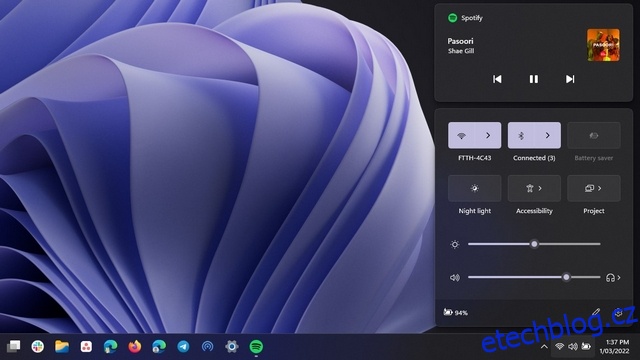Začátkem minulého týdne začal Microsoft uvádět Windows 11 Insider build 22563 v kanálu Dev. Aktualizace přinesla spoustu nových funkcí, včetně hlavního panelu optimalizovaného pro tablety a vylepšení widgetů Windows 11. Jedna přehlížená praktická změna, kterou Microsoft v tomto sestavení provedl, je nová nabídka rychlého nastavení Bluetooth. K přepínání mezi spárovanými zařízeními již není nutné otevírat Nastavení. V tomto článku jsme tedy vysvětlili, jak povolit novou nabídku Bluetooth v sestavách Windows 11 Dev Insider právě teď.
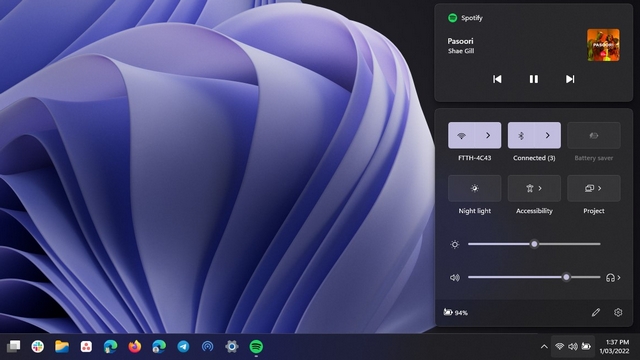 Stará (L) vs. Nová (R) možnost rychlého nastavení Bluetooth v systému Windows 11
Stará (L) vs. Nová (R) možnost rychlého nastavení Bluetooth v systému Windows 11
Nová nabídka Bluetooth na panelu rychlých nastavení systému Windows 11 usnadňuje správu zařízení Bluetooth. Podobně jako dnes funguje přepínač Wi-Fi, už se nemusíte ponořit hluboko do aplikace Nastavení, abyste se připojili, odpojili nebo zkontrolovali stav baterie svých zařízení Bluetooth.
V nové nabídce Rychlé nastavení Bluetooth uvidíte dvě vyhrazené sekce – spárovaná zařízení a nespárovaná zařízení. Nyní se jedná o masivní vylepšení oproti současné implementaci, kde na panelu rychlých nastavení získáte pouze přepínač zapnutí/vypnutí Bluetooth.
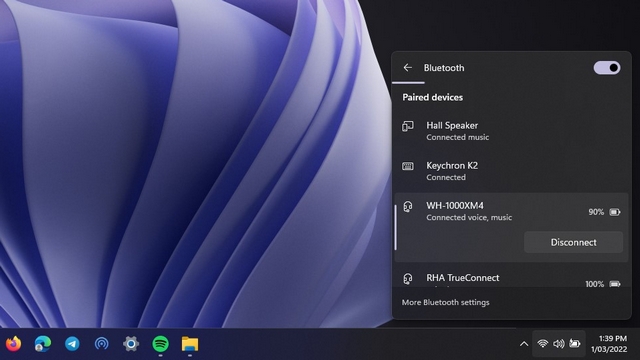
1. K aktivaci nové nabídky Bluetooth v rychlém nastavení právě teď budete potřebovat ViveTool uživatele Twitteru Albacore. Pokud v počítači se systémem Windows 11 nemáte ViveTool, můžete si stáhnout nejnovější verzi ViveTool z GitHubu.
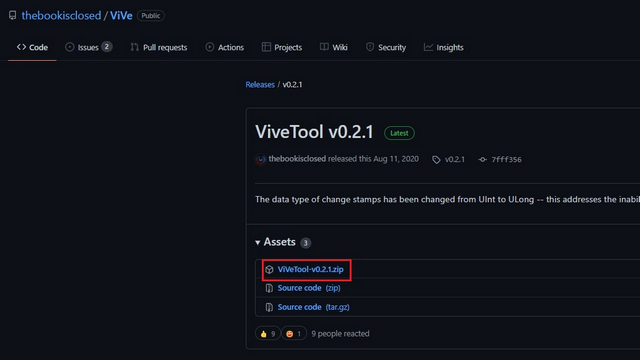
2. Dále klikněte pravým tlačítkem myši na soubor ZIP a vyberte možnost „Extrahovat vše“ z kontextové nabídky pro extrahování souborů ViveTool.
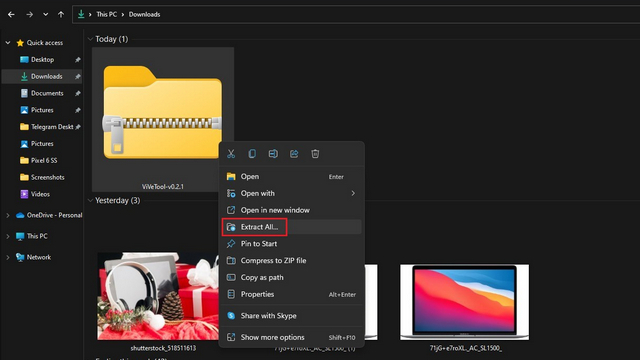
3. Nyní kliknutím na tlačítko „Procházet“ změňte cílovou složku.
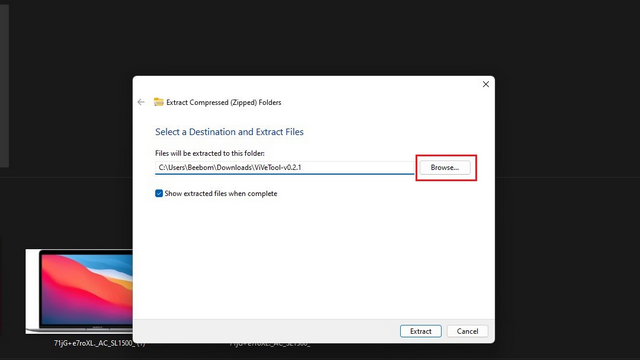
4. V rozhraní pro výběr souborů nastavte jako cíl Windows -> System32 a klikněte na „Vybrat složku“.
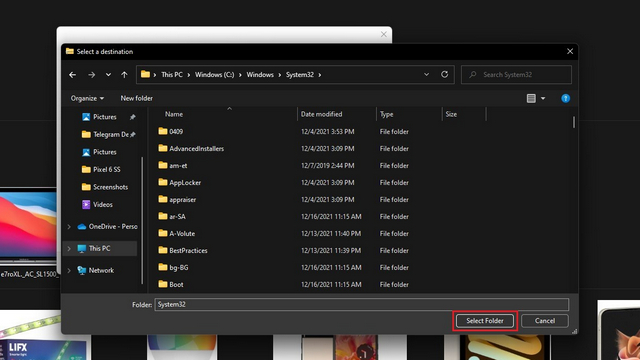
5. Kliknutím na „Extrahovat“ přesunete soubory ViveTool do složky System32.
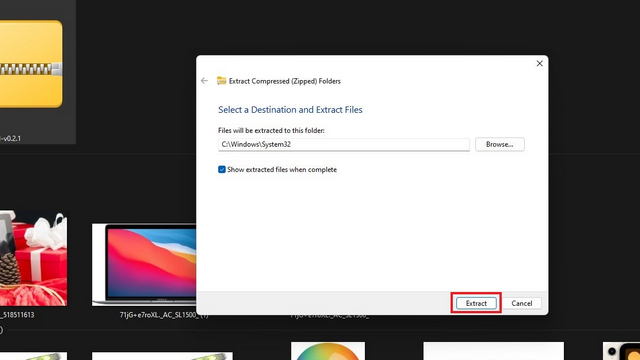
6. Nyní jste nastavili ViveTool a můžete spouštět příkazy ViveTool prostřednictvím příkazového řádku s oprávněními správce. Stiskněte klávesu Windows, do vyhledávacího pole nahoře zadejte „cmd“ a kliknutím na „Spustit jako správce“ v pravém podokně otevřete nové okno příkazového řádku se zvýšenými oprávněními.

7. Spusťte následující příkazy v okně příkazového řádku a restartujte počítač se systémem Windows 11. Po restartu budete mít nové Bluetooth menu.
vivetool addconfig 35221101 2 vivetool addconfig 29881313 2
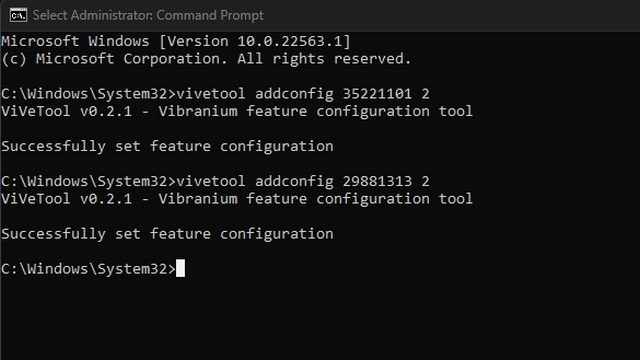
8. Pokud se chcete vrátit do staré nabídky Bluetooth, spusťte následující příkazy a restartujte počítač.
vivetool delconfig 35221101 2 vivetool delconfig 29881313 2
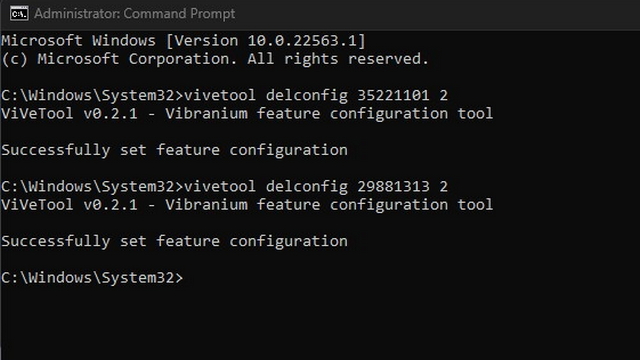
Nová nabídka Bluetooth je pohodlným doplňkem Windows 11. Eliminuje nutnost otevírat Nastavení pro přepínání mezi zařízeními Bluetooth. I když je v tuto chvíli k dispozici pouze pro Insidery, můžeme očekávat, že Microsoft tuto funkci začlení do příští hlavní verze Windows 11. Mezitím můžete také povolit nový přepínač Alt+Tab v okně. Když už jste u toho, nezapomeňte si projít náš seznam nejlepších skrytých funkcí Windows 11, abyste z operačního systému vytěžili maximum.